Apple Watch'unuz üzerinden müzik veya podcast'lerin keyfini çıkarıyorsanız, Airpods ve AirPods Pro en iyi deneyim için şarttır. LTE'yi destekleyen Apple Watch Serisi ile Airpod'lar, aramalar ve müzik arasında geçiş yapmak söz konusu olduğunda bir cankurtarandır.
Airpod'lar çoğu zaman beklendiği gibi çalışır, ancak bazen özellikle bir watchOS veya iOS yükseltmesinden sonra AirPod'larınızın çalıştığını görebilirsiniz. Ve Apple Watch'unuzla birlikte çalmak istemeyen bir çift bölmeyle baş başa kalıyorsunuz.
Airpod'larınız Apple Watch'unuza bağlanmıyor mu? Öyleyse, tekrar çalıştırmaya yönelik ipuçları için okumaya devam edin!

İlginçtir ki, hem Airpods hem de AirPods Pro, iPhone, Apple TV veya Mac'inizden müzik çalmaya çalışırken herhangi bir sorun yaşamıyor gibi görünüyor.
Bu cihazlarda iyi bağlanırlar ve amaçlandığı gibi çalışırlar. Ancak Apple Watch'ta Airpod'lar herhangi bir sorun olmadan bağlanır, ancak müzik veya podcast dinlemeye çalıştığınızda " Bağlantı Başarısız " mesajını alırsınız.
AirPod'larınızın Apple Watch'unuza bağlanmasını sağlamak için bu hızlı ipuçlarını izleyin
- İPhone'unuzdan ve ardından Saatinizden başlayarak her iki cihazı da kapatın ve açın
- Airpod'larınıza bağlanarak Bluetooth'unuzu yenileyin
- AirPod'larınızı veya AirPods Pro'nuzu sıfırlayın ve yeniden eşleştirin
İlgili Mesajlar
- Airpod'larınızda Mükemmel Çift Musluk Nasıl Yapılır
- Airpod'lar Çalışmıyor mu? Sorunlarınızı Giderin
- Airpod'larınızı Nasıl Temizlersiniz
Bu sorunla karşı karşıyaysanız ve Airpod'larınızın ve Apple Watch'unuzun yeterince şarjı kaldıysa, sorunun üstesinden gelmenize yardımcı olabilecek bazı genel ipuçlarını burada bulabilirsiniz.
Airpod'lar Apple Watch'a Bağlanmıyor mu? Nasıl düzeltilir?
- Deneyimlerimize göre Apple Watch ile ilgili çoğu bağlantı sorunu, sıralamayı doğru bir şekilde izlerseniz basit bir yeniden başlatma işlemiyle çözülebilir.
- Apple Watch'unuzu ve ardından iPhone'unuzu kapatın
- İPhone'unuzu ve ardından Apple Watch'unuzu açın. Bu önemli. Önce saatinizi açarsanız çalışmaz.
- Her iki cihaz da açıldıktan sonra, Airpod'larınızı Apple Watch'unuza bağlayın ve deneyin.
- Hala bağlantı hatası sorunu yaşıyorsanız, Airpod'unuz için yeni bir Bluetooth bağlantısı kurmayı deneyin.
- İPhone'unuzu kullanarak Ayarlar> Bluetooth> Airpod'ları seçin ve "i" ye dokunun. Ardından, " Bu cihazı unut " u seçin.
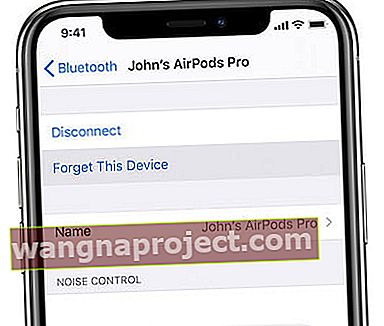 AirPod'larınızı unutmak için Bluetooth Ayarlarına gitmeye de değer.
AirPod'larınızı unutmak için Bluetooth Ayarlarına gitmeye de değer. - İPhone'unuzu yeniden başlatın
- Şimdi Airpod'larınızı kulaklarınıza yerleştirin ve ardından iPhone'unuzla eşleştirin
- Airpod'larınızı Apple Watch'unuza bağlayın ve "bağlantı başarısız" hata mesajı olmadan oynamaya başlayıp başlamadıklarını kontrol edin
- İPhone'unuzu kullanarak Ayarlar> Bluetooth> Airpod'ları seçin ve "i" ye dokunun. Ardından, " Bu cihazı unut " u seçin.
- Bazen Airpod'larınızı sıfırlamak da bu soruna yardımcı olabilir. Airpod'larınızı sıfırlamak için,
- Airpod'lar çantadayken ve kapak açıkken, durum ışığı üç kez yanıp sönene kadar kasanın arkasındaki küçük düğmeyi basılı tutun.
 AirPod'larınızı sıfırlamak, Kurulum düğmesini basılı tutmak kadar kolaydır.
AirPod'larınızı sıfırlamak, Kurulum düğmesini basılı tutmak kadar kolaydır. - Sıfırlama düğmesini bırakın
- Şimdi başka bir Apple cihazına bağlanmadan önce Airpod'larınızı iPhone'unuzla yeniden eşleştirin.
- Airpod'lar iPhone'unuza bağlandıktan sonra, bunları Apple Watch'unuzla deneyin ve bağlayın ve sorunun çözülüp çözülmediğini kontrol edin.
- Airpod'lar çantadayken ve kapak açıkken, durum ışığı üç kez yanıp sönene kadar kasanın arkasındaki küçük düğmeyi basılı tutun.
Airpod'larda Daha İyi Müzik Kalitesi İçin Hızlı İpucu
Apple Airpods ile en iyi müzik deneyimi için iPhone'unuzdaki ekolayzır tercihlerini değiştirmeyi deneyin. Ayarlar> Müzik'e dokunun ve Oynatma bölümüne ilerleyin .
Daha kişisel bir ses yapmak için EQ'ya dokunun ve buradaki tercihleri değiştirin.
 Müziğinizi "11'e kadar" açmak için Geç Gece ayarına dokunun.
Müziğinizi "11'e kadar" açmak için Geç Gece ayarına dokunun.
Bas eksikliğinden şikayet eden kullanıcılar için, "Bass Booster" ı deneyebilir ve bir şans verebilirsiniz. Diğer seçenekleri deneyin ve hangisinin kulağınıza daha iyi geldiğini görün.
Airpod'larınız ve Apple Watch'unuz arasındaki bu bağlantı hatası sorununu çözmede yukarıdaki üç adımdan birinin yardımcı olacağını umuyoruz.

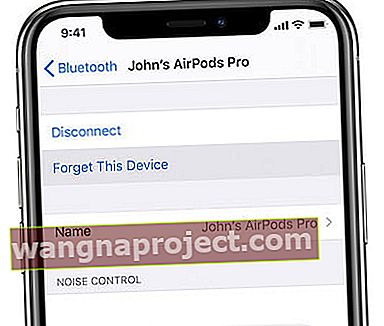 AirPod'larınızı unutmak için Bluetooth Ayarlarına gitmeye de değer.
AirPod'larınızı unutmak için Bluetooth Ayarlarına gitmeye de değer. AirPod'larınızı sıfırlamak, Kurulum düğmesini basılı tutmak kadar kolaydır.
AirPod'larınızı sıfırlamak, Kurulum düğmesini basılı tutmak kadar kolaydır.
